2024如何修复Windows 10和11中Xbox程序Looks Like You’re Stranded错误
一些 xbox 应用程序用户在支持论坛上报告了“looks like you’re stranded看起来你被困住了”错误。 这些用户在尝试登录 windows xbox 应用程序或使用其中的某些功能时会看到该错误消息。 该错误消息还显示“应用程序没有响应”并建议重新启动。
当此错误不断出现时,用户将无法使用 Windows Xbox 应用程序。 当您尝试在 Windows 上使用 Xbox 应用程序时是否会发生同样的事情? 如果是这样,这就是修复 Windows 10 和 11 中 Xbox 应用程序的“Looks Like You’re Stranded看起来你被困住了”错误的方法。
1.首先,检查Xbox服务器的状态:
“看起来你被困住了”错误有时可能是服务器端问题或维护的结果。 因此,在开始故障排除之前,请检查 Xbox 服务器的状态以查看那里是否存在任何问题。 为此,请打开此 Xbox 状态页面,该页面向您显示 Xbox 功能和服务的状态。
点击Account & profile: 帐户和个人资料: 和 Apps & mobile: 应用程序和手机: 该页面上的部分以查看这些类别的状态详细信息。 该页面是否显示任何服务的受限或中断指示器? 如果是这样,请等待几天以解决此类服务器端问题。
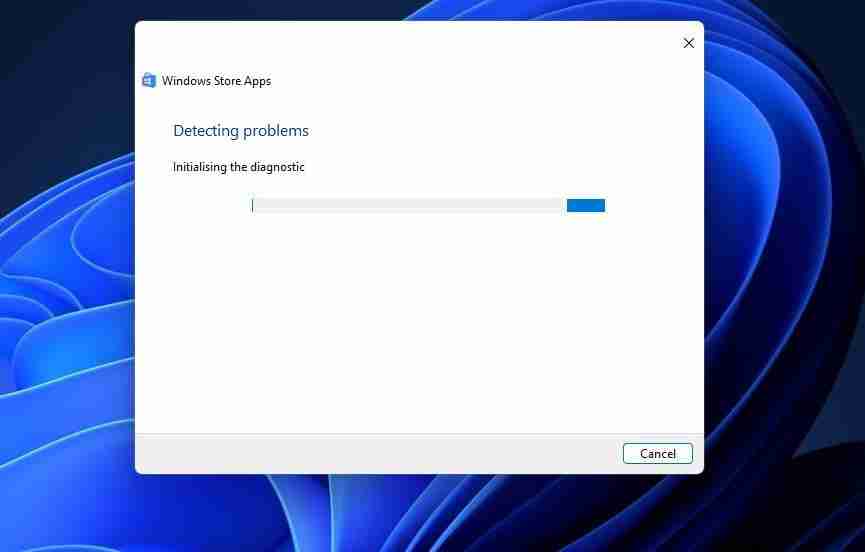
Windows 10 中提供了相同的疑难解答程序,但该平台的“设置”应用程序的布局略有不同。 您可以通过选择在 Windows 10 的设置应用程序中访问它 Update & Security: 更新与安全: > Troubleshoot: 疑难解答: > Additional troubleshooters:其他疑难解答:. 然后单击 Windows Store Apps 以访问 Run the troubleshooter :运行疑难解答: 选项。
3. 重新安装您的 Xbox 应用程序:
最后,如果无法修复“看起来你被困了”错误,请重新安装你的 Xbox 应用程序。 您可以使用我们的 Windows 软件卸载指南中的“设置”方法删除 Xbox。 然后打开 Xbox Microsoft Store 页面并单击 Get in Store app:进入商店应用程序: > Open Microsoft Store:打开微软商店:. 选择 get: 在 Microsoft Store 窗口中,在您的电脑上重新安装最新的 Xbox 应用程序。
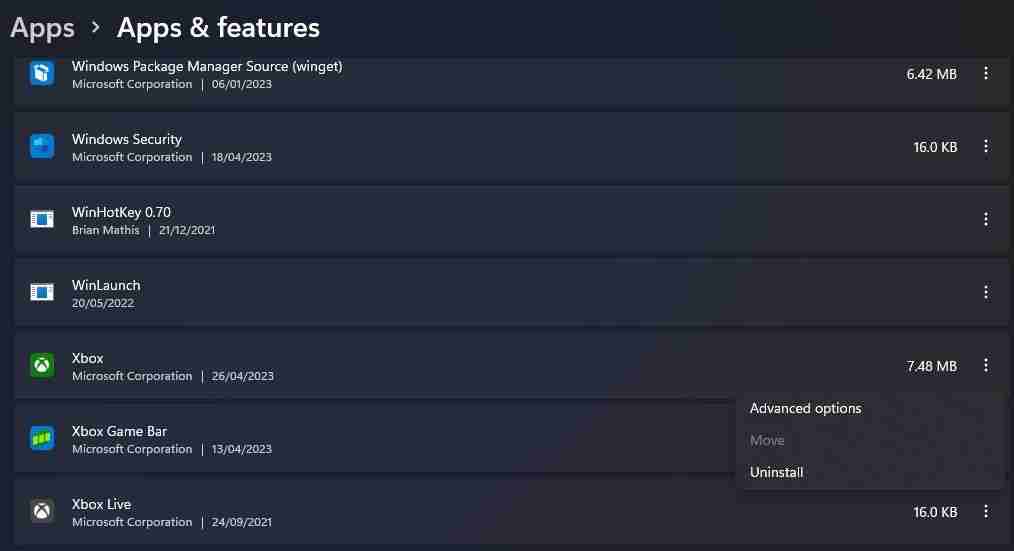
4. 尝试一些通用的 Windows 应用程序修复:
如果以上方法均无效,请尝试这些适用于任何出现故障的 Windows 应用程序的修复程序:
更新 Xbox 应用程序
更新通常包括对用户报告的应用程序错误的修复。 因此,请检查并下载任何可用的 Xbox 应用程序更新。 我们的 Windows 应用更新指南包含有关通过 Microsoft Store 下载应用更新的说明。
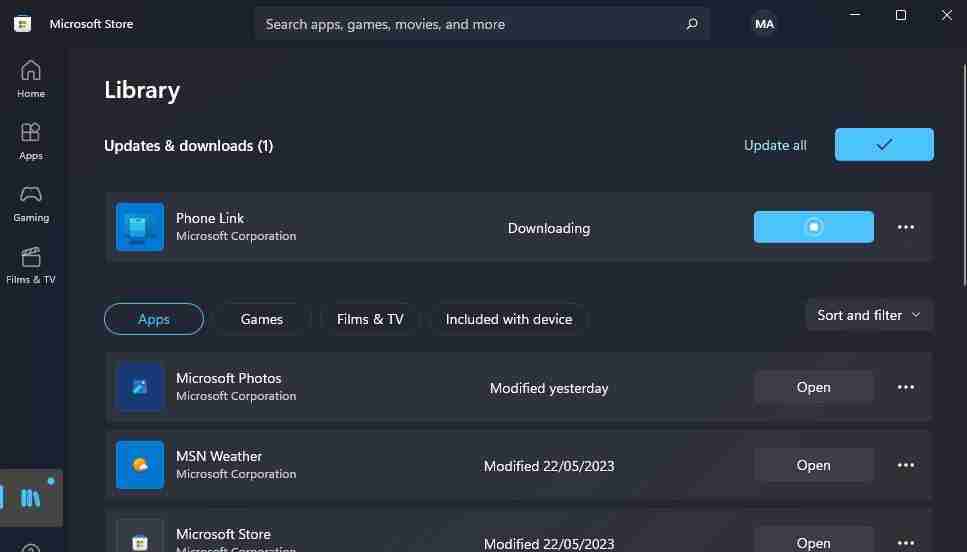
选择 Xbox 应用程序的重置选项
重置 Xbox 应用程序是对“看起来你被困住了”错误的确认修复。 这样做将清除可能导致错误的任何损坏或旧的应用程序数据。 清除 Xbox 应用程序的数据很容易 Reset:重置: 设置中的选项。 您可以按照我们关于重置 Microsoft Store 应用的文章中的说明应用此潜在解决方案。

将您的 DNS 服务器更改为 Google 的公共 DNS
由于互联网连接问题,可能会出现“看起来你被困住了”错误。 将您的域名系统服务器更改为更好、更可靠的公共服务器可以解决此类问题。 因此,请尝试将 Google 设置为您的 DNS 服务器。
我们在 Windows 中更改 DNS 服务器的指南告诉您如何应用此可能的解决方案,并包括 Google 的主要和备用 DNS 地址。
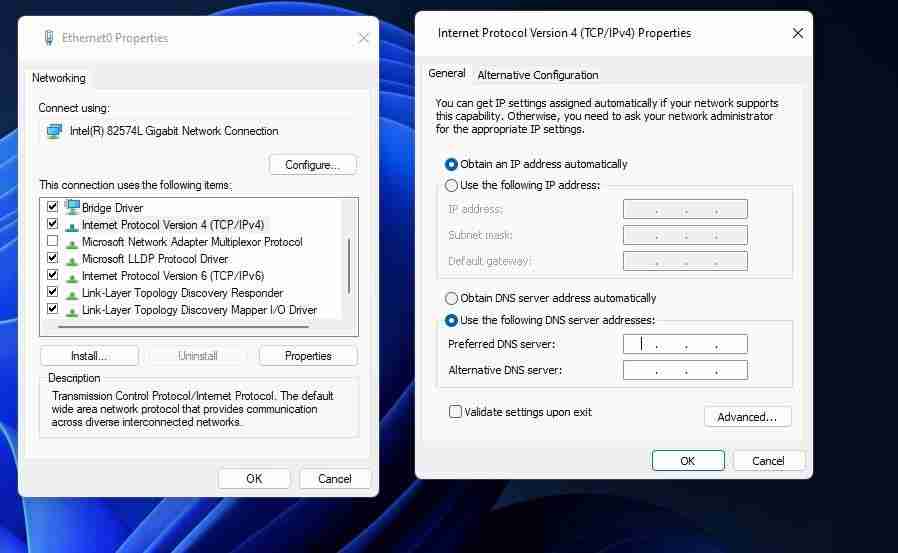
让 Xbox应用程序再次运行:
Xbox Windows 应用程序对于使用该应用程序安装游戏并利用其功能的玩家来说无疑很重要。 应用上述针对“看起来你被困住了”错误的潜在修复可能会使 Xbox Windows 应用程序适用于大多数玩家。 然后您可以访问您的游戏并再次使用 Xbox 应用程序中的所有功能。

